
17/11/2024 08:10
Cách nhanh nhất để chụp ảnh màn hình trên iPhone đơn giản
Chụp ảnh màn hình trên iPhone là một trong những tính năng hữu ích mà người dùng thường xuyên sử dụng để ghi lại những khoảnh khắc quan trọng, lưu trữ thông tin, hoặc chia sẻ với bạn bè. Dù bạn đang sử dụng dòng iPhone nào, từ iPhone truyền thống như iPhone 8 Plus trở xuống, đến các mẫu mới hơn như iPhone X, 11 hay 12, 13, bạn đều có thể dễ dàng chụp ảnh màn hình theo các cách khác nhau. Trong bài viết này, chúng tôi sẽ hướng dẫn bạn từng bước chi tiết về cách chụp ảnh màn hình trên tất cả các dòng iPhone. Hãy cùng theo dõi nhé!
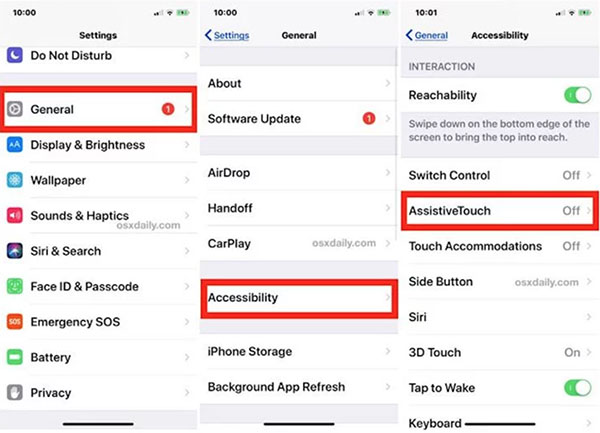
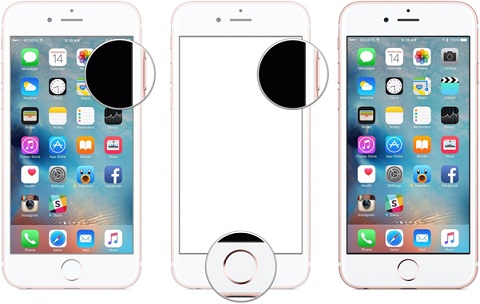

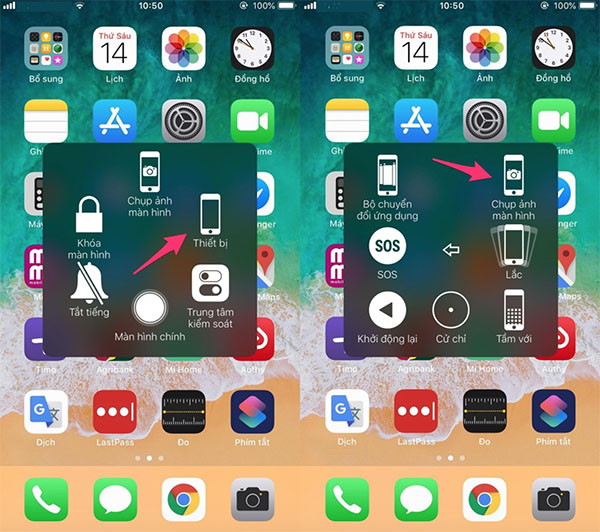
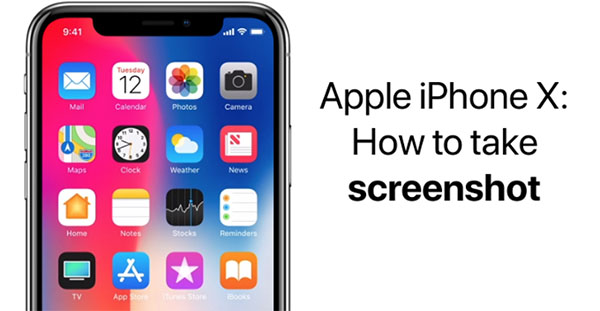
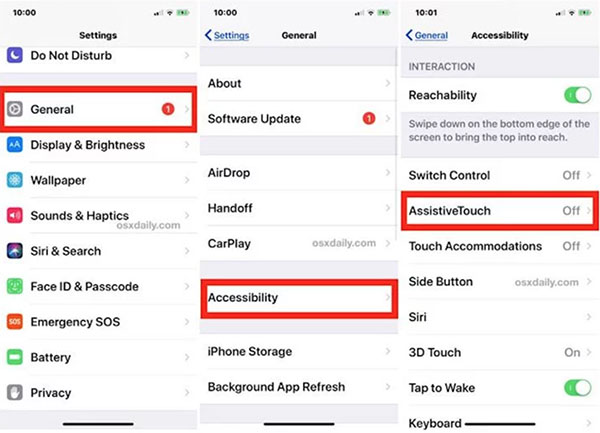
Cách Chụp Ảnh Màn Hình Trên iPhone Đơn Giản
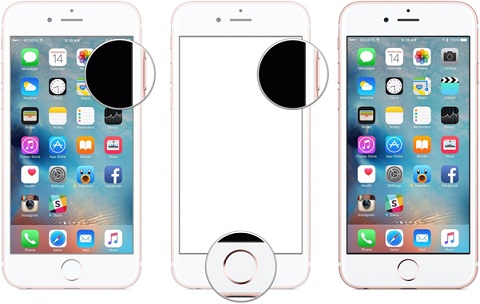
1. Chụp Màn Hình Trên iPhone 8 Plus Trở Xuống
Đối với các dòng iPhone từ 8 Plus trở xuống, việc chụp màn hình khá đơn giản, mặc dù nút Home trên iPhone 7 là cảm ứng lực. Dưới đây là từng bước để bạn có thể chụp màn hình một cách chính xác:Bước 1: Xác Định Màn Hình Cần Chụp
Mở ứng dụng mà bạn muốn chụp màn hình và xác định màn hình cụ thể mà bạn muốn lưu lại.Bước 2: Nhấn và Giữ Nút Power
Nhấn và giữ nút Power (nút nguồn) ở cạnh phải, đồng thời chạm vào nút Home trong khoảng thời gian đó. Lưu ý rằng điều này giúp bạn không kích hoạt Touch ID hoặc Siri một cách tình cờ khi đang cố gắng chụp ảnh màn hình.Bước 3: Xác Nhận Chụp Màn Hình
Màn hình sẽ nháy sáng và bạn sẽ nghe thấy âm thanh chụp hình quen thuộc. Ảnh chụp màn hình sẽ được lưu vào thư viện ảnh của bạn.Bước 4: Kiểm Tra Ảnh Chụp
Mở ứng dụng Ảnh từ màn hình chính, cuộn xuống để tìm ảnh chụp màn hình mà bạn vừa thực hiện.
2. Chụp Màn Hình Trên iPhone X và Các Phiên Bản Mới Hơn
Với các mẫu iPhone từ X trở lên, Apple đã loại bỏ nút Home vật lý, điều này dẫn đến sự thay đổi trong thao tác chụp màn hình.2.1. Sử Dụng Phím Nguồn và Phím Tăng Âm Lượng
Đối với iPhone X, 11, 12, 13 và các phiên bản mới hơn, để chụp ảnh màn hình, bạn cần làm như sau:- Bước 1: Lướt đến giao diện màn hình mà bạn muốn chụp.
- Bước 2: Nhấn và giữ đồng thời nút nguồn và phím tăng âm lượng trong khoảng 1-2 giây. Chờ cho đến khi màn hình nháy lên và âm báo chụp hình vang lên.
2.2. Sử Dụng Nút Home Ảo (Assistive Touch)
Nếu bạn đang sử dụng iPhone 11 hoặc các phiên bản mới hơn, bạn có thể sử dụng tính năng Assistive Touch để chụp ảnh màn hình. Dưới đây là cách làm:- Bước 1: Mở Cài đặt (Settings) > Trợ năng (Accessibility) > Phím hỗ trợ (Assistive Touch) và kích hoạt tính năng này.
- Bước 2: Vào phần Tùy chỉnh menu cao nhất (Customize Top Level Menu), chạm vào biểu tượng tùy chỉnh và chọn Chụp ảnh màn hình (Screenshot) từ danh sách hiển thị.
- Bước 3: Giờ đây, khi bạn muốn chụp ảnh màn hình, chỉ cần nhấn vào nút Home ảo và chọn chụp màn hình.
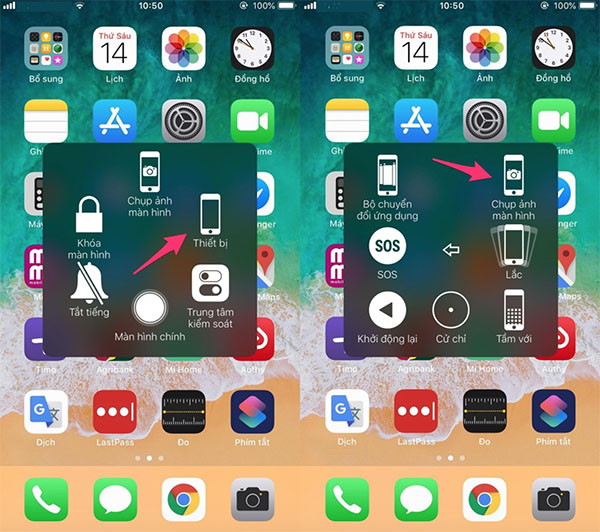
3. Một Số Mẹo Hữu Ích Khi Chụp Màn Hình
Khi sử dụng tính năng chụp màn hình trên iPhone, bạn có thể áp dụng một số mẹo sau để có được kết quả tốt nhất:- Tắt Âm Thanh: Nếu bạn không muốn âm thanh chụp hình gây ồn, chỉ cần gạt sang chế độ im lặng trước khi chụp.
- Chỉnh Sửa Ngay Lập Tức: Sau khi chụp màn hình, một hình thu nhỏ của ảnh sẽ xuất hiện ở góc dưới bên trái màn hình. Bạn có thể chạm vào để chỉnh sửa ngay lập tức mà không cần phải vào thư viện ảnh.
- Lưu Ảnh trên iCloud: Nếu bạn sử dụng iCloud Photo Library, ảnh chụp màn hình sẽ tự động được lưu trữ trên đám mây, giúp bạn truy cập dễ dàng từ bất kỳ thiết bị nào khác.
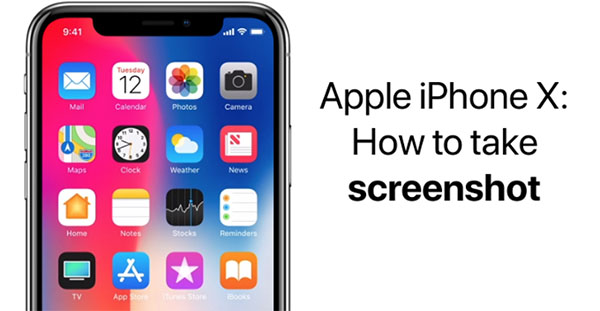
4. Câu Hỏi Thường Gặp Về Chụp Ảnh Màn Hình Trên iPhone
4.1. Có Cách Nào Khác Để Chụp Ảnh Màn Hình Không?
Ngoài các cách đã đề cập, bạn cũng có thể sử dụng ứng dụng bên thứ ba để chụp ảnh màn hình với nhiều tính năng tùy chỉnh hơn.4.2. Tôi Có Thể Chụp Màn Hình Trong Ứng Dụng Nào?
Bạn có thể chụp màn hình trong bất kỳ ứng dụng nào, bao gồm trình duyệt web, ứng dụng nhắn tin, mạng xã hội, trò chơi, và hơn thế nữa.4.3. Ảnh Chụp Màn Hình Được Lưu Ở Đâu?
Ảnh chụp màn hình sẽ được lưu trong thư viện ảnh của bạn, trong folder Tất cả Ảnh hoặc Cuộn Camera, tùy thuộc vào cài đặt của bạn.5. Kết Luận
Việc chụp ảnh màn hình trên iPhone là một tính năng thiết thực và dễ dàng sử dụng. Bất kể bạn đang dùng dòng iPhone nào, từ cũ đến mới, bạn đều có thể ghi lại những khoảnh khắc đáng nhớ một cách nhanh chóng. Hy vọng rằng bài viết này đã cung cấp cho bạn những thông tin cần thiết và hữu ích để sử dụng tính năng chụp màn hình trên iPhone. Nếu bạn thấy bài viết có ích, đừng ngần ngại chia sẻ với bạn bè và người thân nhé!Bạn Sẽ Quan Tâm
- Cách tải ảnh từ iCloud nhanh và an toàn nhất mà không cần iPhone, iPad
- Cách chụp ảnh màn hình trên smartphone đơn giản và hữu ích
Link nội dung: https://dhm-hnou.edu.vn/cach-nhanh-nhat-de-chup-anh-man-hinh-tren-iphone-don-gian-a13054.html